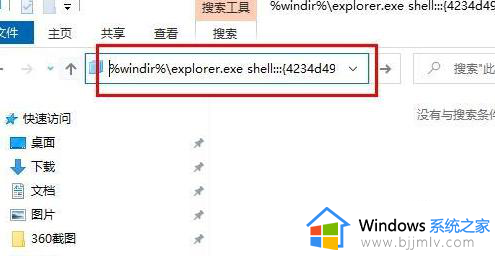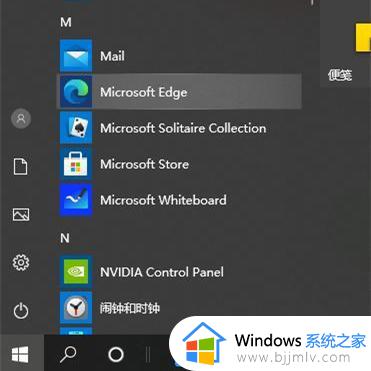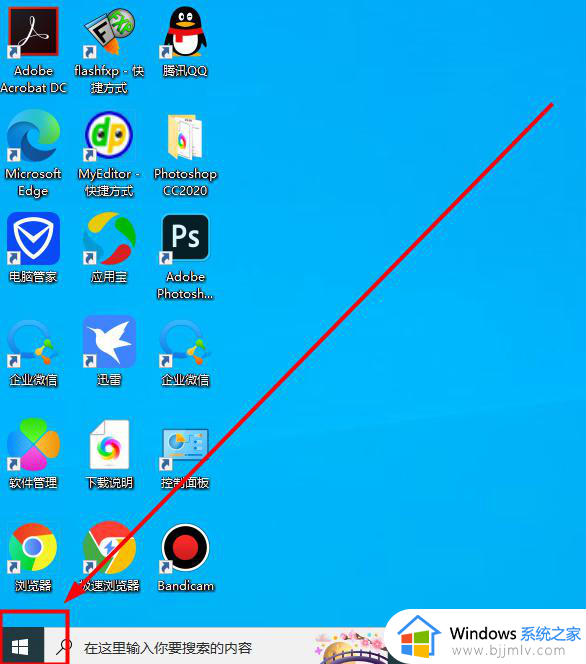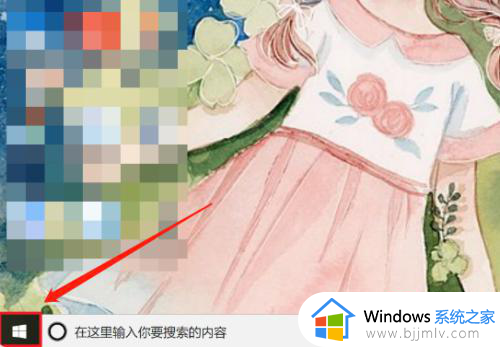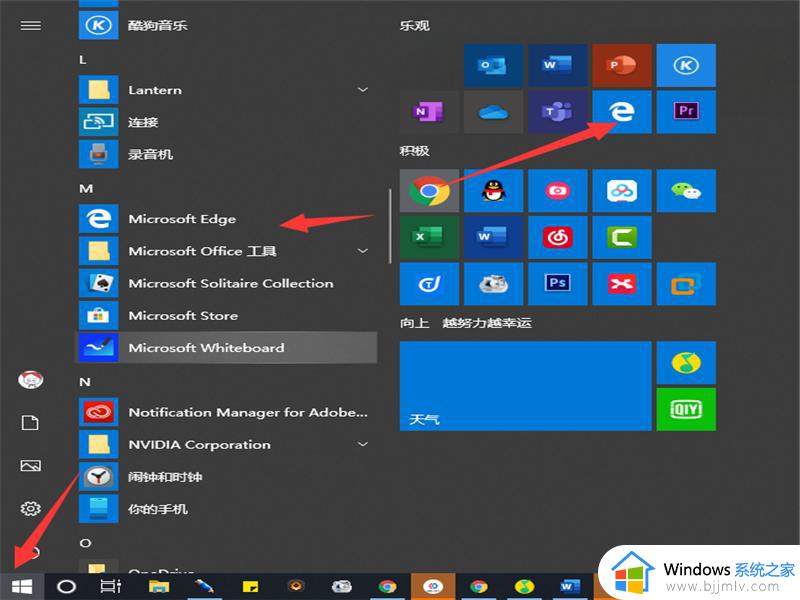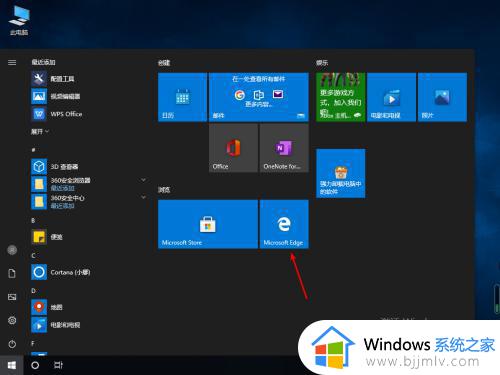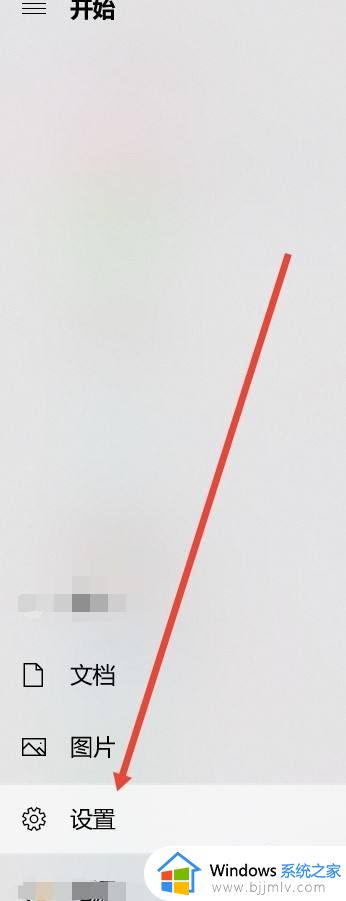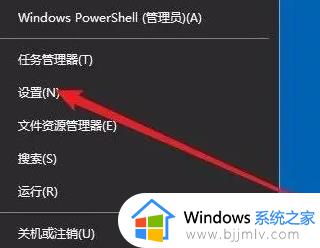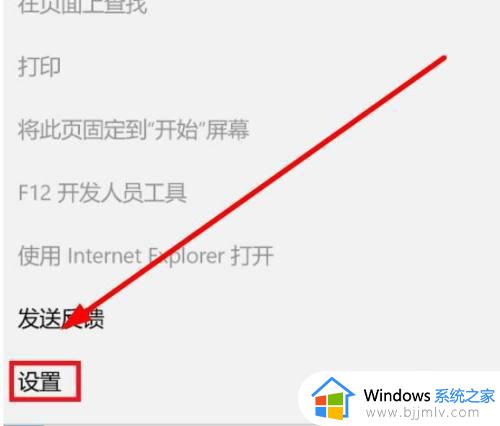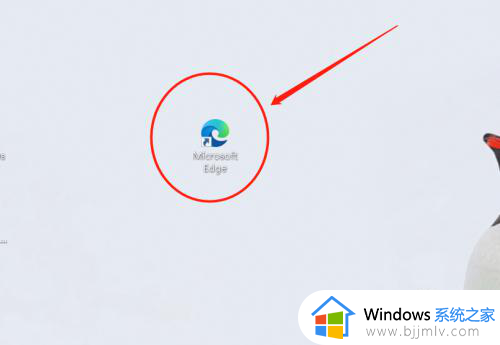win10自带浏览器图标消失了怎么办 win10自带浏览器图标不见了处理方法
更新时间:2024-04-01 15:16:44作者:run
当使用win10系统时,许多人可能会遇到一个问题,即突然发现自带浏览器的图标不见了,这可能会让人感到困惑和不知所措,因为浏览器是我们日常上网必不可少的工具之一。那么win10自带浏览器图标消失了怎么办呢?在本文中我们将介绍win10自带浏览器图标不见了处理方法,让你能够继续愉快地上网。
如何恢复win10自带浏览器图标:
方法一、
1、点击左下角“windows徽标”打开开始菜单。
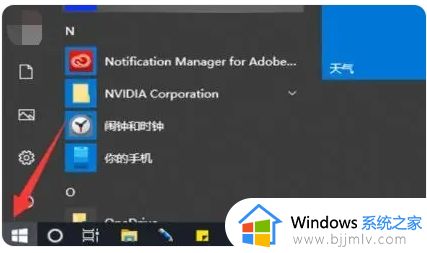
2、在“M”中就能找到并打开Microsoft edge浏览器了。
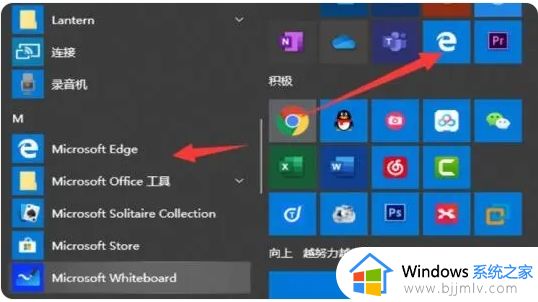
3、如果没有可以打开“windows附件”,看看下面有没有“ie浏览器”。
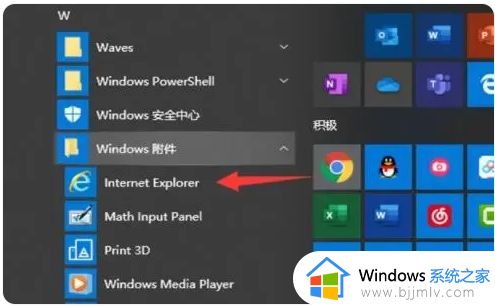
方法二、
1、如果都没有,可以点击开始菜单右边的搜索按钮。
2、在其中搜索想要使用的浏览器名称。
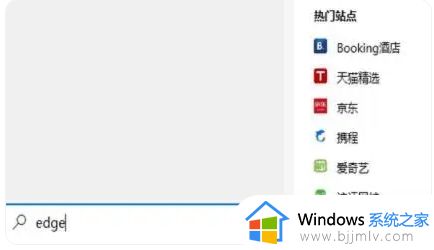
3、随后在搜索结果中就能打开浏览器了。
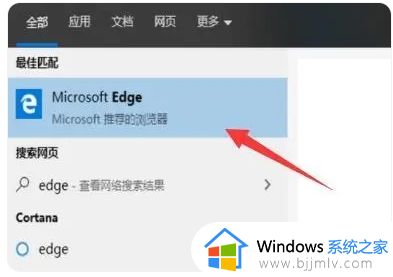
以上就是win10自带浏览器图标不见了处理方法的全部内容,还有不懂得用户就可以根据小编的方法来操作吧,希望能够帮助到大家。